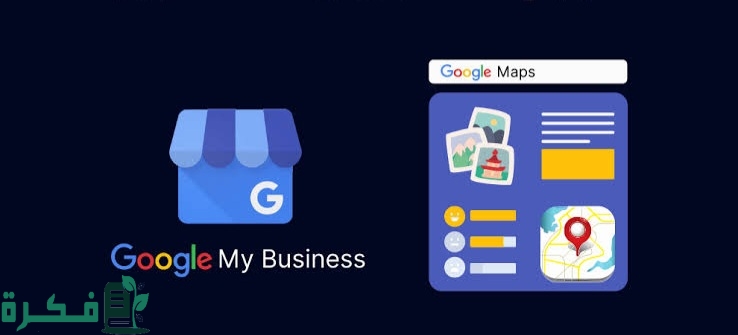شرح خطوات تنظيف ذاكرة الأندرويد الداخلية

هل يمكن تنظيف ذاكرة الأندرويد الداخلية؟ وكيف يمكن الاحتفاظ ببيانات الهاتف كاملة؟ فتعد مشكلة تراجع كفاءة وأداء هواتف الأندرويد بسبب امتلاء الذاكرة الداخلية أمرًا شائعًا، ونتعرف إلى كيفية حلها بأمان من خلال موقع فكرة بخطوات بسيطة لا تتطلب وقت أو جهد من قبل المستخدم.
عناصر المقال
تنظيف ذاكرة الأندرويد الداخلية
يعد تنظيف ذاكرة الأندرويد الداخلية من الأمور الصعبة بالنسبة إلى البعض نظرًا لهذه الأسباب:
- احتمالية ضياع بيانات المستخدم المحفوظة على الهاتف.
- حدوث خلل بنظام الأندرويد على الهاتف.
- عدم عمل الهاتف بنفس كفاءته السابقة حتى بعد التنظيف.
- الخوف من فقدان بعض البيانات المهمة فجأة بشكل عشوائي.
- إعطاء الهاتف لشخص متخصص، فيقوم بسرقة البيانات ومحتويات الهاتف.
تنظيف ذاكرة الأندرويد بإعادة ضبط المصنع
من الممكن تنظيف ذاكرة الأندرويد الداخلية للهاتف بإعادة ضبط المصنع دون فقد البيانات، وهذا باتباع ما يلي:
1- تشفير البيانات

هذه الخطوة تتم باتباع ما يلي:
- الدخول إلى إعدادات الهاتف ثم النقر على خيار الأمان.
- النقر على خيار تشفير الهاتف ويجب أن يكون الهاتف مشحونًا بالكامل أو موصلًا بالكهرباء.
- الانتظار لبعض الوقت كي تنتهي عملية التشفير، والتي قد تستغرق ساعة كاملة.
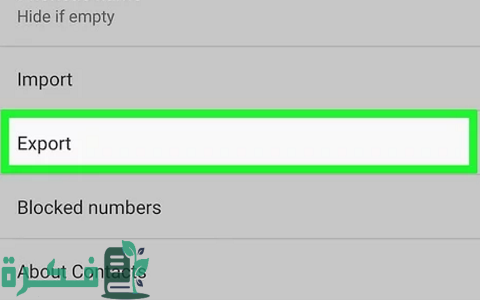
2- الاحتفاظ بنسخة احتياطية من البيانات
إعادة ضبط المصنع تؤدي إلى محو جميع بيانات الهاتف المحمول؛ لذا يجب عمل نسخة احتياطية وهذا من خلال:
- عمل نسخة احتياطية لجميع البيانات من خلال حساب جوجل المفعل على الهاتف.
- نقل البيانات والملفات المهمة من على الهاتف إلى جهاز آخر قبل البدء في تنظيف الهاتف.
3- الدخول إلى الإعدادات

يرجى الدخول إلى إعدادات الهاتف لكي:
- يتم حذف كافة البيانات وإعادة ضبط الهاتف لحالة المصنع الأساسية.
- قد يحتاج المستخدم إلى إعادة ضبط المصنع من خلال قائمة الاسترجاع في حال لم يتمكن من تشغيل جهاز الأندرويد.

4- التأكد من النسخ الاحتياطي
من بين قائمة الخيارات يتوجب على المستخدم:
- النقر على خيار النسخ الاحتياطي وإعادة الضبط من قسم الإعدادات الشخصية؛ لكي يتم عرض كافة خيارات النسخ الاحتياطي وإعادة ضبط المصنع.

5- إعادة ضبط المصنع
في هذه الخطوة يتوجب على صاحب الهاتف أن يقوم بـما يلي:
- النقر على خيار إعادة ضبط المصنع لكي تظهر قائمة جديدة تتضمن البيانات التي سيتم حذفها، ثم ننقر محو جميع البيانات.
- يطلب من المستخدم الموافقة على إعادة ضبط المصنع للمرة الأخيرة، وسيؤدي ذلك إلى إعادة تشغيل الهاتف لبدء عملية حذف البيانات وإعادة تثبيت التطبيقات الافتراضية، وقد يستغرق هذا الأمر حوالي عشرين دقيقة.

6- إعادة ضبط إعدادات الهاتف
بمجرد انتهاء عملية ضبط المصنع يتوجب على المستخدم اتباع ما يلي:
- تبدأ عملية إعادة ضبط هاتف الأندرويد على الإعدادات القديمة.
- يجب على المستخدم أن يقوم بتسجيل الدخول باستخدام نفس حساب جوجل الذي كان مفعلًا على الهاتف.
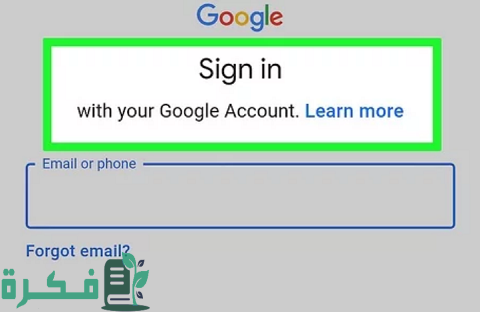
- يُطلب من المستخدم أن يقوم بتحديد التطبيقات الذي يريد أن يسترجعها بآخر تحديثاتها للأندرويد.
لا يعد تنظيف ذاكرة الأندرويد الداخلية أمرًا صعبًا، ولكن الخطوة الأهم هي الاحتفاظ بالبيانات على حساب جوجل، وفي حال تعذر الأمر فينصح بنسخها على جهاز كمبيوتر أو هاتف آخر لاسترجاعها مرة أخرى بعد تنظيف ذاكرة الهاتف الأساسي.